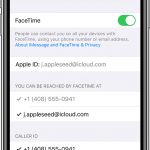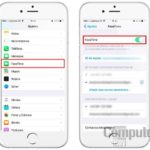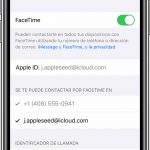Desde la revelación del iPhone, conectar con tu familia y amigos nunca ha sido más fácil. Desde aplicaciones como FaceTime, hasta programas de mensajería habilitados para Wi-Fi como iMessage, todo lo que necesitas es un smartphone para sentirte cerca de amigos y familiares que no necesariamente están físicamente cerca.
Otra comodidad que Apple ha proporcionado es permitir a los usuarios la posibilidad de compartir su ubicación con amigos y familiares. Esto no sólo es útil por razones de seguridad, sino también para proporcionar a otros un destino preciso cuando se reúnen. Gracias al GPS de tu dispositivo, ya no tienes que guiar a tus amigos a través de confusas llamadas telefónicas y largos mensajes, sobre dónde les estás esperando.
Tenga en cuenta que los servicios de localización deben estar habilitados en su dispositivo para que los métodos que se indican a continuación funcionen. Los Servicios de Localización son los que permiten el acceso o la denegación de tu iPhone, cuando se trata de usar el GPS incorporado. Si quieres comprobar si los Servicios de localización están habilitados o deshabilitados en tu iPhone, salta al final de este artículo.
Desde 2011, Apple ha lanzado una aplicación conocida como Encuentra a mis amigos , donde puedes compartir fácilmente tu ubicación de forma indefinida o durante un cierto tiempo. La aplicación también permite a los usuarios solicitar a sus amigos que compartan su ubicación.
La aplicación está disponible tanto en el iPhone como en el iPad. Para aquellos que posean más de un dispositivo Apple, pueden seleccionar qué dispositivo utilizar cuando compartan su ubicación. Lo mejor es compartir tu ubicación en el dispositivo que llevas con más frecuencia. Si tienes un iPad que sueles dejar en casa, puede resultar confuso para tus amigos y familiares compartir constantemente su ubicación, especialmente cuando no estás en casa. Aquí tienes un breve tutorial sobre cómo compartir tu ubicación usando Encuentra a mis amigos,
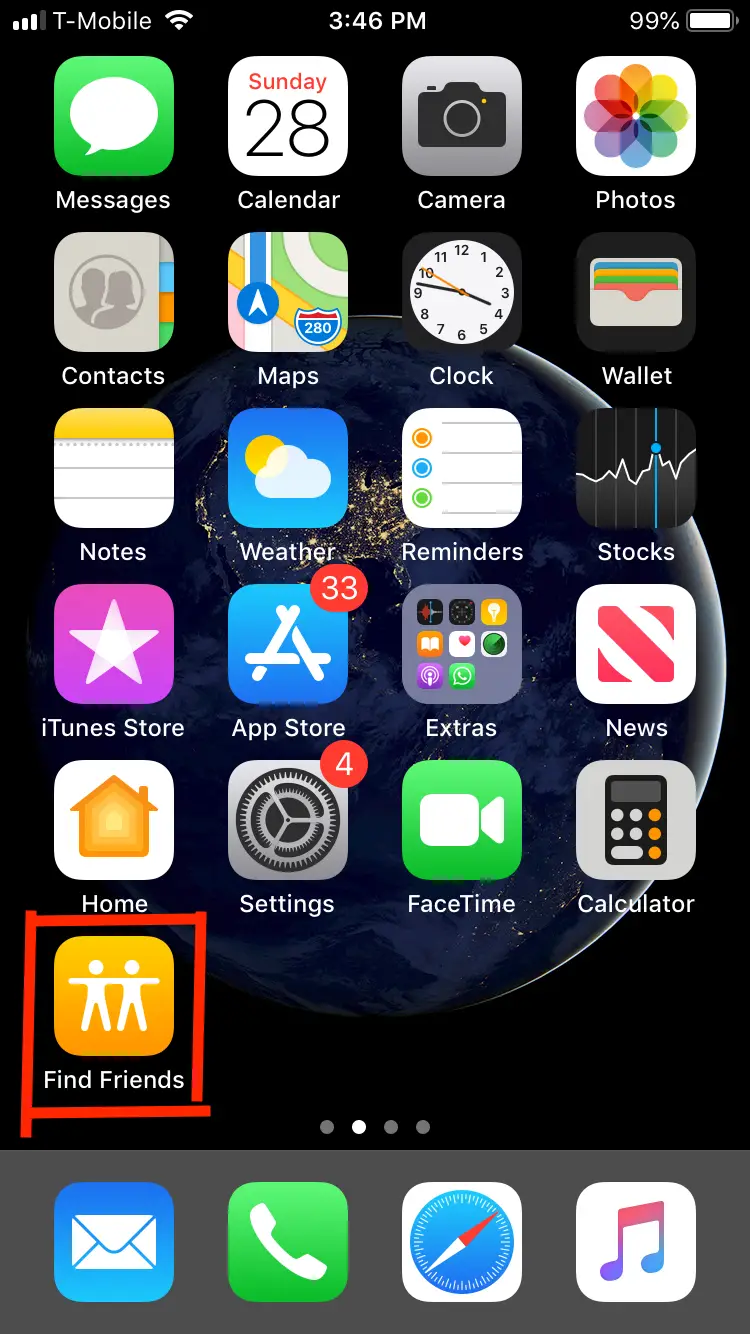
1. Abre la aplicación Encuentra a mis amigos . Tiene un fondo amarillo-naranja con un icono blanco de dos personas de pie, una al lado de la otra.
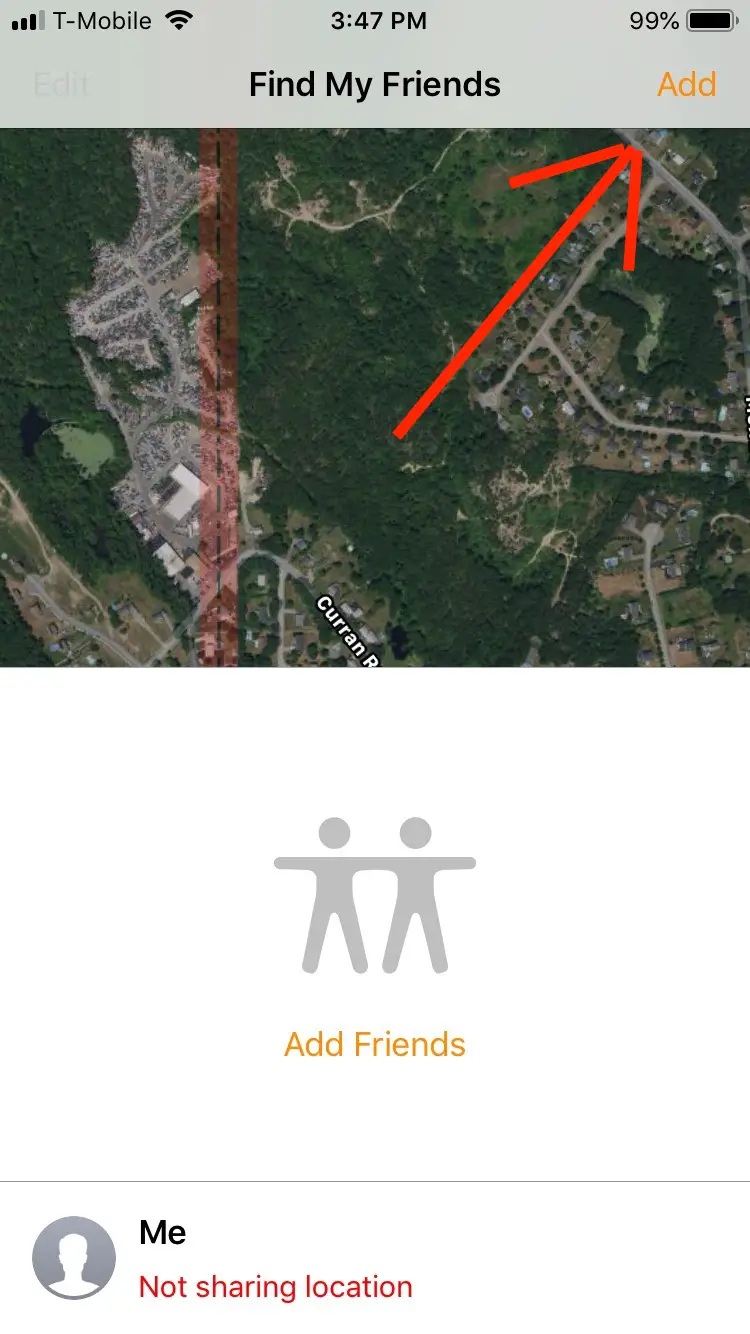
2. 3. Pulse sobre Añadir en la esquina superior derecha.
3. Aparecerá un campo marcado con a . 4. Introduzca el nombre, la dirección de correo electrónico o el número de teléfono de su contacto deseado para compartir su ubicación con ellos. Puedes añadir varias entradas. Si deseas añadir más de un contacto, pulsa Devolver después de cada entrada. Nota: La aplicación también te dará la opción de compartir tu ubicación a través de AirDrop . AirDrop funciona sólo cuando dos dispositivos están muy cerca uno del otro. Si tu amigo está cerca, puedes hacer un AirDrop de tu ubicación. AirDrop también se usa para compartir fotos, videos y más.
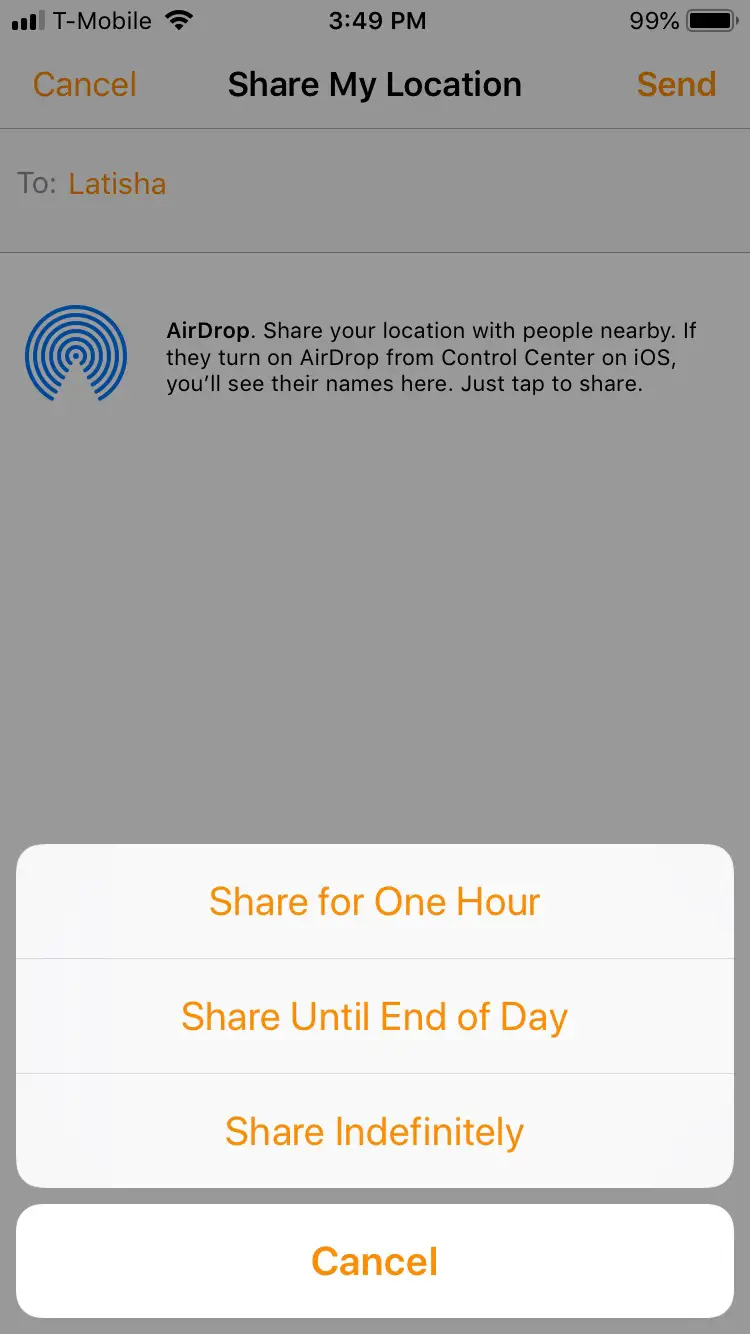
4. Tocar Enviar . Aparecerá una ventana en la parte inferior de la pantalla que le dará la opción de Compartir durante una hora , Compartir hasta el final del día , o Compartir indefinidamente .
5. El contacto o los contactos que has seleccionado aparecerán ahora en tu lista de amigos y tendrán la etiqueta es un seguidor . Nota: Puedes solicitar ver la ubicación de tu amigo tocando su nombre y luego tocando Ask to Follow .
También tienes la opción de compartir tu ubicación a través de la aplicación Mensajes , que es bastante conveniente si ya estás chateando con el amigo al que quieres enviar tu ubicación. Sigue las siguientes instrucciones para compartir tu ubicación desde Mensajes ,
1. Abre la aplicación Mensajes en tu iPhone o iPad. 2. Abre la conversación con el amigo con el que quieres compartir tu ubicación.
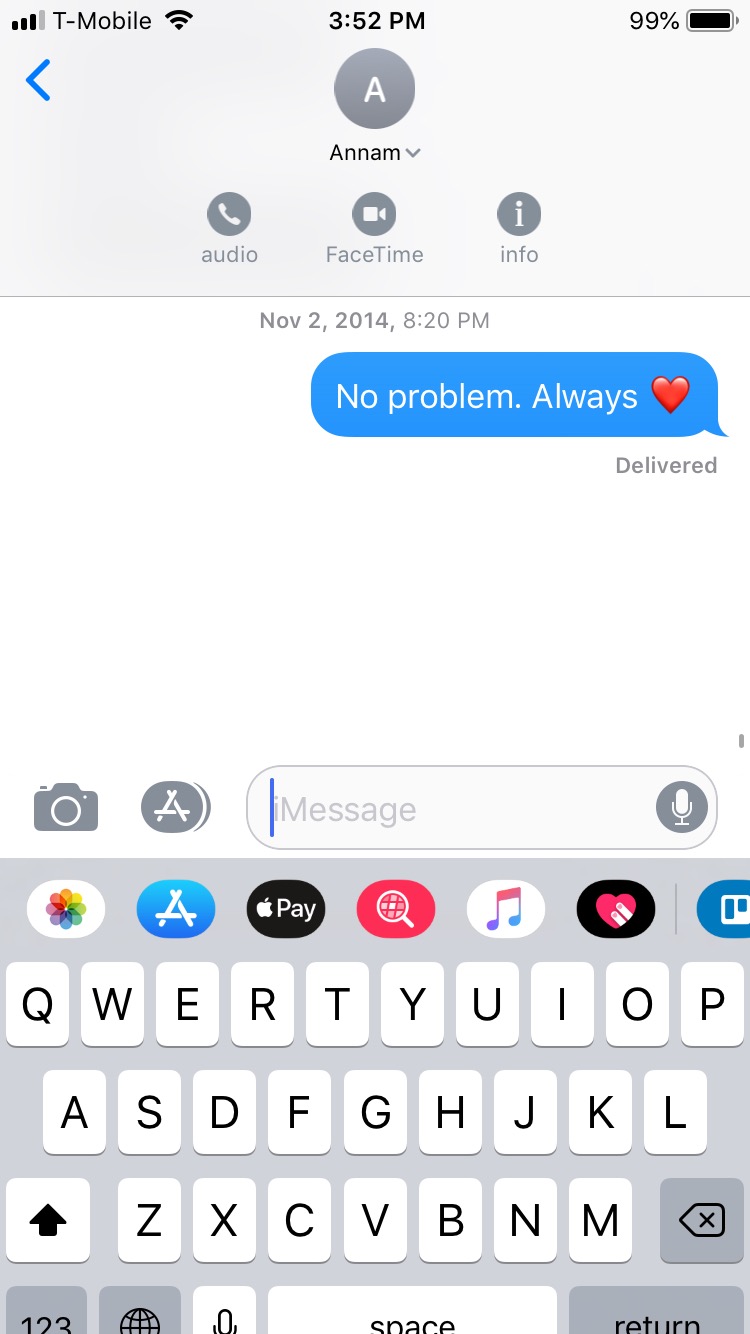
2. Toca el nombre de tu amigo en la parte superior de la conversación. Se abrirá una pequeña ventana con tres opciones: audio , FaceTime , y info . Tap on info .
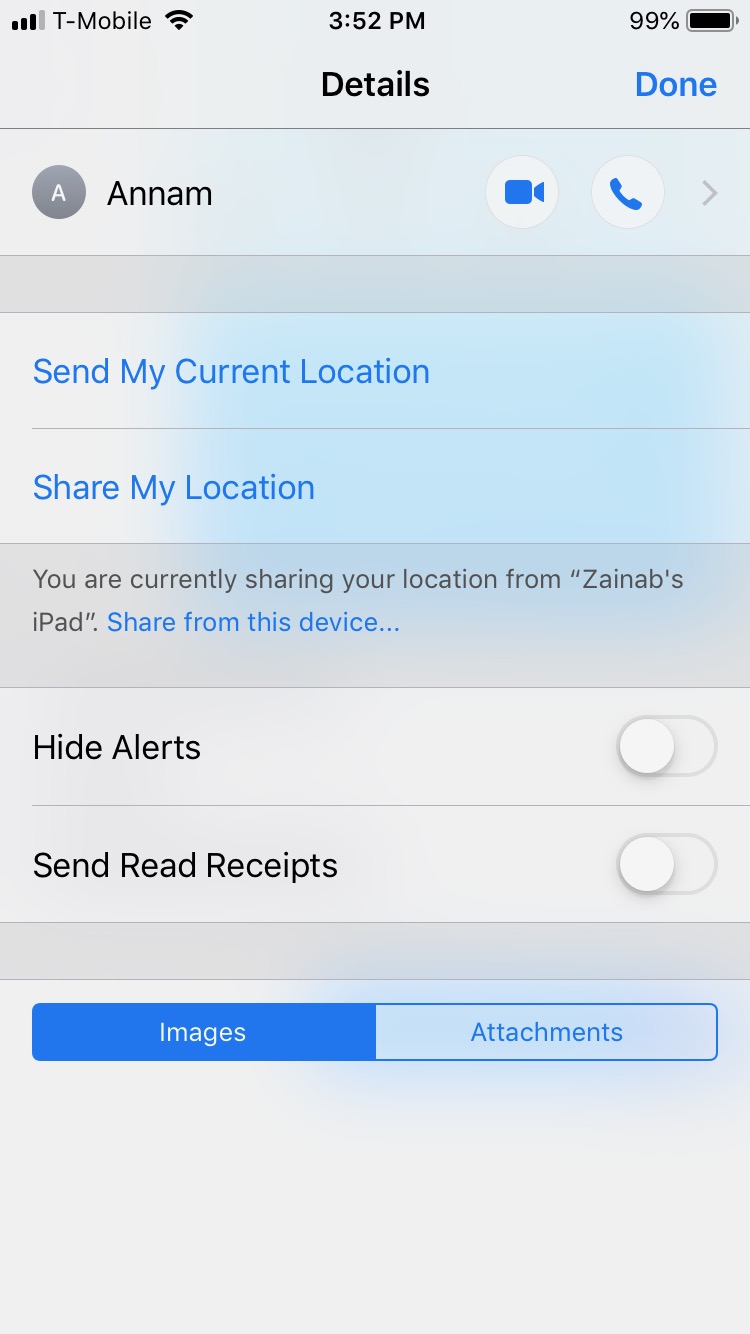
3. Pulse sobre Compartir mi ubicación .
4. Aparecerá una pequeña ventana en la parte inferior de la pantalla con las opciones, Compartir durante una hora , Compartir hasta el final del día , o Compartir indefinidamente . Nota: Si eliges la opción Compartir indefinidamente serás añadido a Encontrar mis amigos en el dispositivo de tu amigo.
Ahora has compartido tu ubicación desde la aplicación de mensajes. Ten en cuenta que si desactivas Compartir mi ubicación en la aplicación Buscar mis amigos , las personas que siguen tu ubicación en Mensajes también perderán el acceso a tu ubicación. Esto se debe a que tanto los mensajes como la aplicación «Encuentra a tus amigos» se administran a través de iCloud.
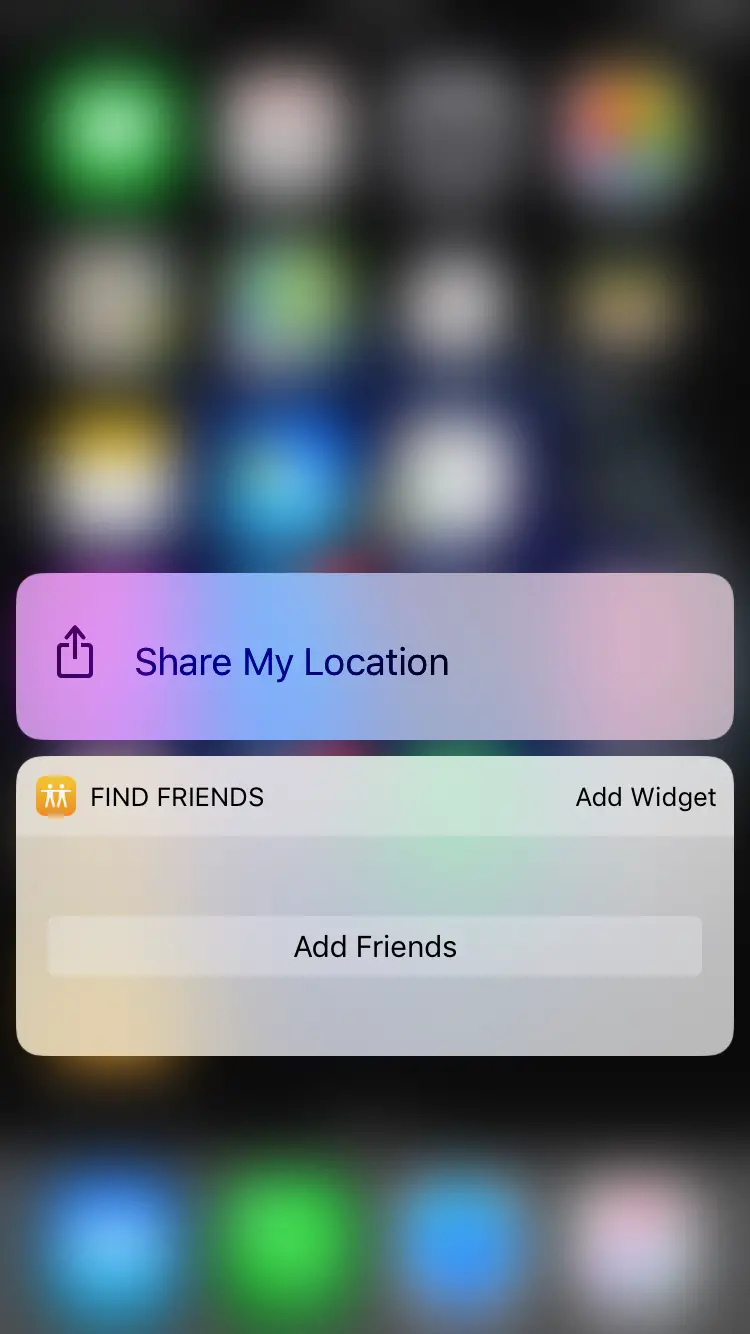
Como atajo, si tu dispositivo posee 3D Touch , puedes presionar con fuerza la aplicación Encuentra a mis amigos sin abrirla, y se te presentará la opción Comparte mi ubicación , como se ve arriba. 3D Touch funciona detectando la intensidad con la que tocas la pantalla de tu dispositivo y luego presenta las opciones correspondientes. Tu iPhone sólo tendrá 3D Touch si es un modelo de 6 o superior.
Utilizando los pasos anteriores, has compartido tu ubicación con tus amigos y familiares. Ten en cuenta que para que estas opciones funcionen, debes tener habilitados los servicios de ubicación en tu dispositivo. Si descubres que los métodos anteriores no te permiten compartir tu ubicación, es posible que hayas desactivado involuntariamente los Servicios de ubicación. Los Servicios de localización es lo que permite a tu iPhone y iPad utilizar el GPS incorporado para rastrear tu ubicación. Si temes haber desactivado los Servicios de Localización, sigue las instrucciones a continuación para volver a activarlos.
1. Abra la aplicación Ajustes en su dispositivo. Tiene un fondo gris con el icono de un engranaje.
2. Pulsa sobre Privacidad.
3. Pulse sobre Servicios de localización .
4. Asegúrate de que el botón de cambio para Servicios de localización esté activado. Pulse sobre el botón si está desactivado, para activarlo. El botón debería ser verde cuando esté activado.
Una vez que hayas activado los servicios de localización, intenta llevar a cabo los métodos anteriores y mira si puedes compartir tu localización adecuadamente. Cuando los Servicios de ubicación se utilicen en tu dispositivo, ya sea iPhone o iPad, verás un pequeño icono triangular en la parte superior de la pantalla, en la barra de estado. Este icono estará coloreado o ahuecado, y es una señal de que tu ubicación está siendo utilizada por tu dispositivo.